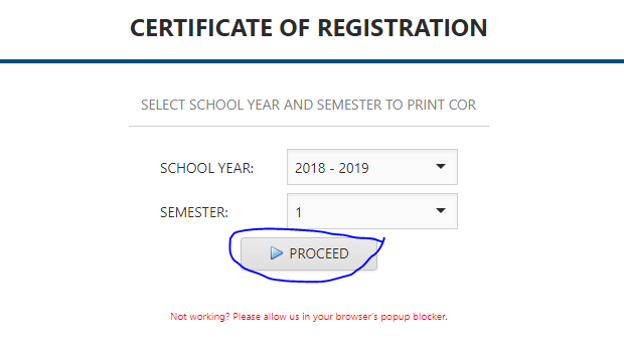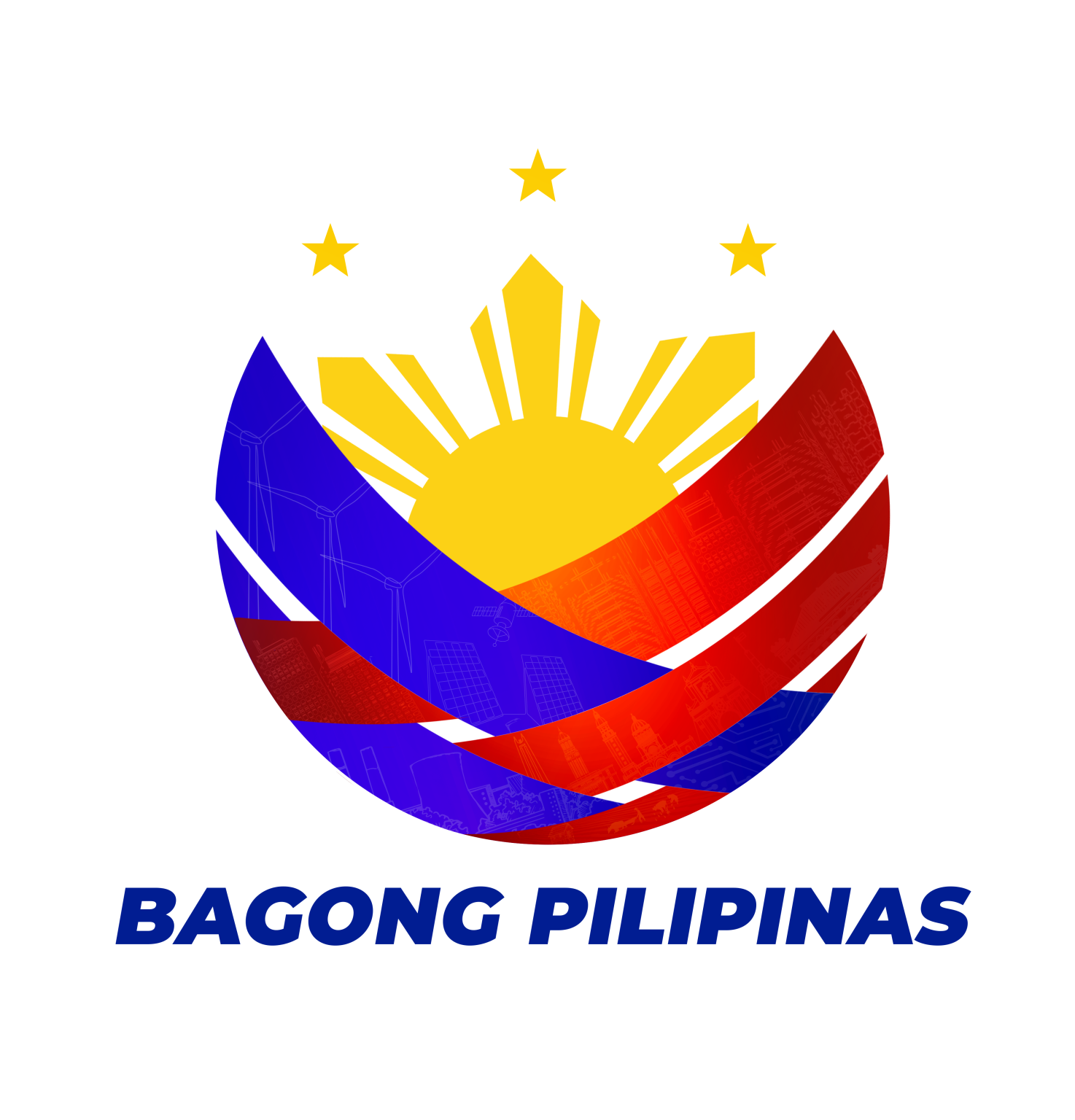Bago gamitin ang system, kailangan niyong magpasa ng mga requirements na hinihingi sa inyo ng Registrar’s Office.
STEP 1: Magbukas ng Google Chrome.
STEP 2: I-type ang sumusunod na link sa URL bar ng Browser:
http://110.93.74.78/StudentEnrollment at mag-login.

STEP 3: Itapat ang cursor sa Enrollment menu at pindutin ang unang item (I want to enlist)
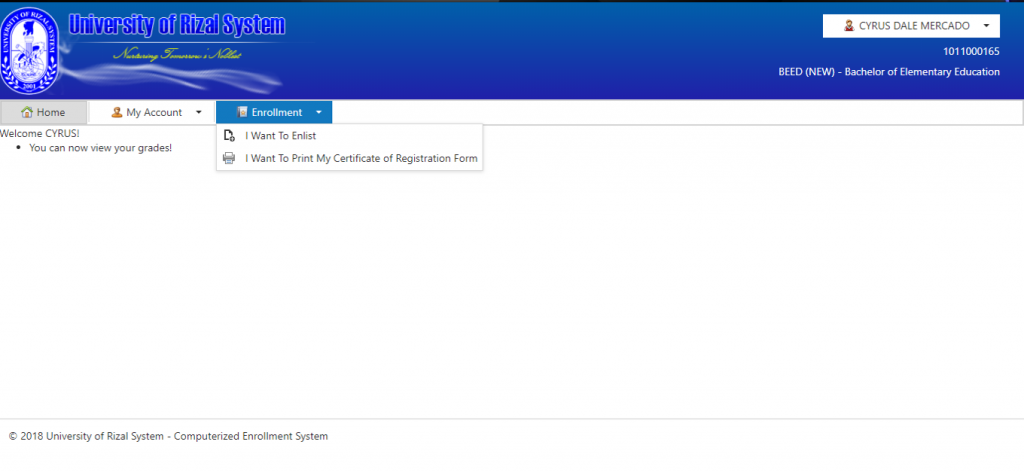
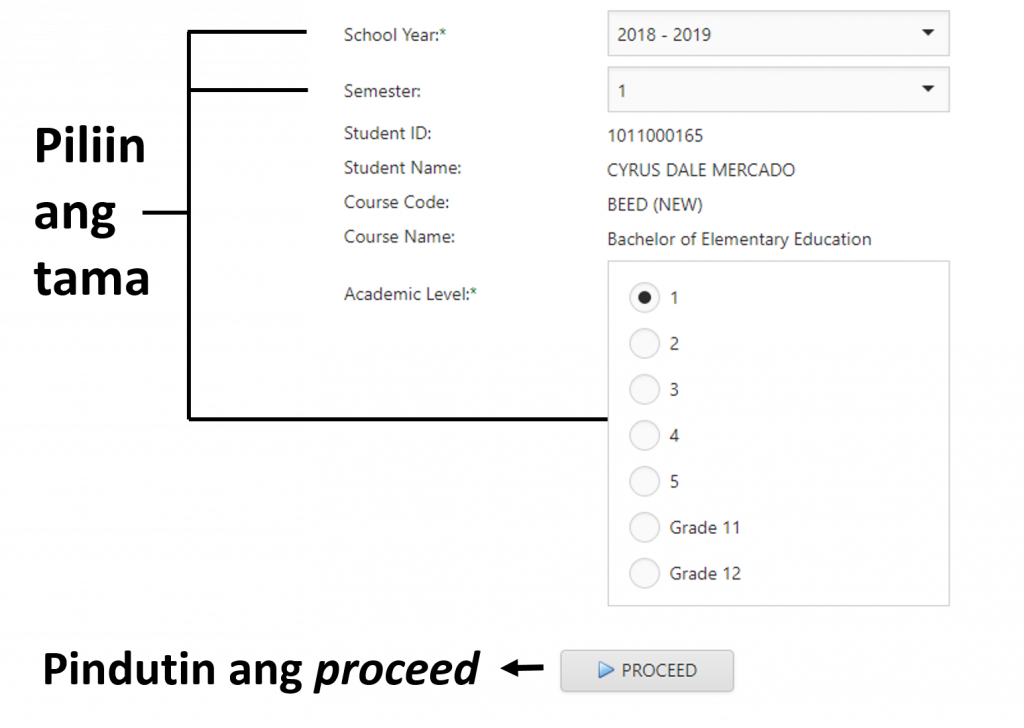
STEP 4: Sa susunod na pahina makikita lahat ng block section ng iyong kurso. Pumili nang block section at pindutin ang “Select all subjects under . . . .”:
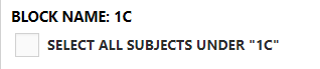
Kapag may napansin na merong subject na hindi nalagyan ng tsek, may apat na dahilan ito.
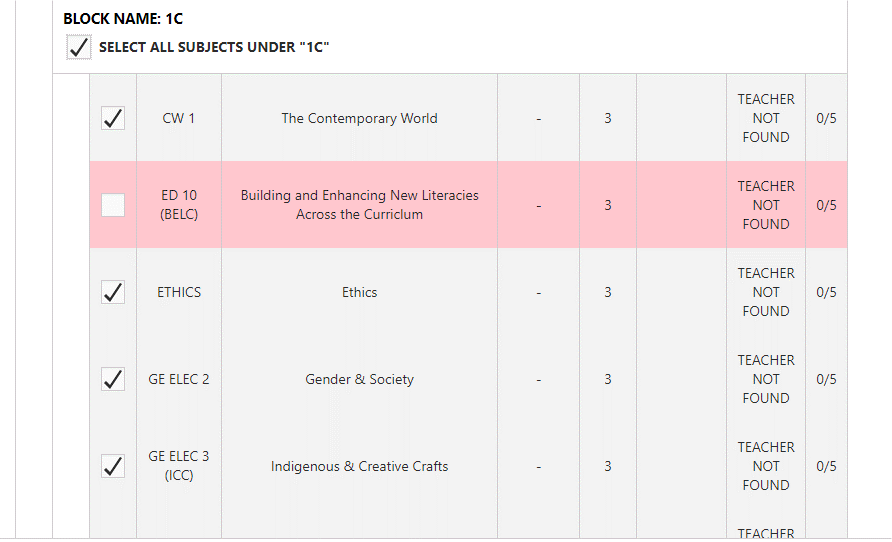
- Una, wala ng slot o puno na ang seksyon.
- Pangalawa, hindi pa nakapagpapasa ng grado ang iyong propesor.
- Pangatlo, kung ikaw ay bagsak sa pre-requisite ng subject.
- Pang-apat, kung ang subject ay wala sa iyong curriculum.
Dalawa lang ang pwede mong gawin.
- Una, magpunta sa iyong propesor o sa Registrar’s Office at ipaalam ang problema. Kung wala nang slot, magpunta sa Dean’s Office
- Pangalawa, pwede mong ituloy ang pag-eenroll ngunit maiiwan o hindi masasama ang may problemang subject (i–add ang may problemang subject sa Registrar’s Office).
Kung walang nakitang pula sa mga subjects, o kung meron man at gusto mong ituloy ang pag-eenroll, pindutin ang Next sa bandang ibaba ng pahina.

STEP 5: Sa susunod na pahina makikita ang lahat ng iyong subjects at ang mga bayarin.
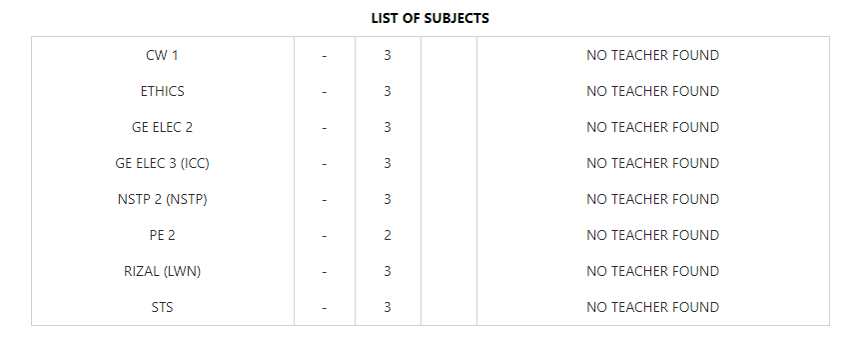
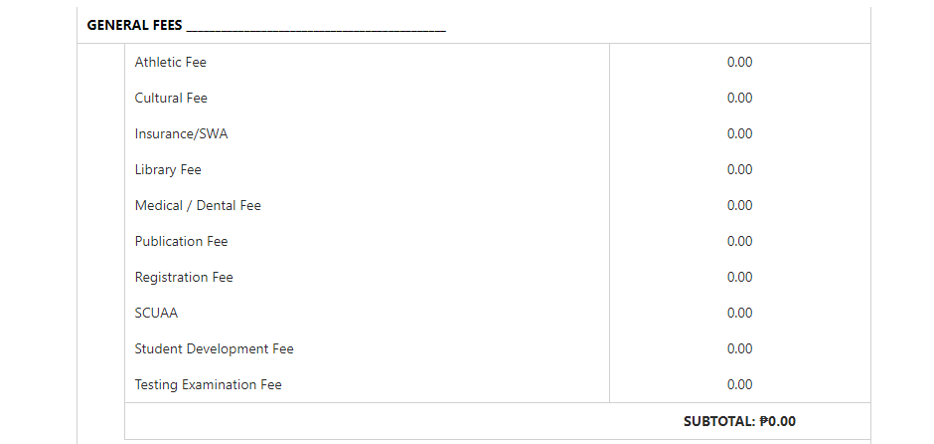
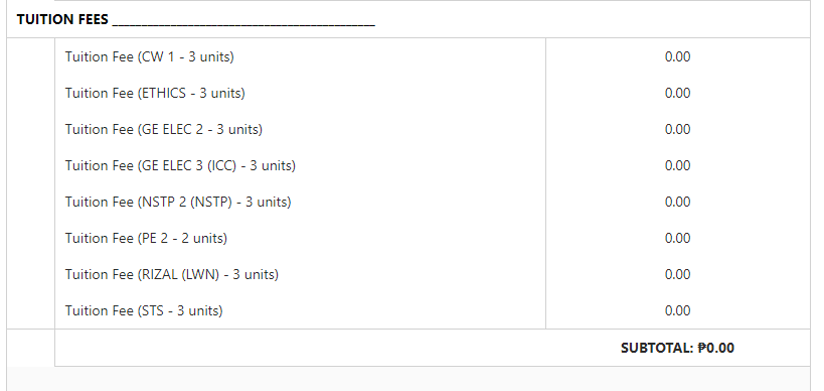
STEP 6: Pindutin ang Enlist Now sa bandang ibaba kapag ikaw ay sigurado na.

STEP 7: Enrolled ka na kapag nabasa mo ito.
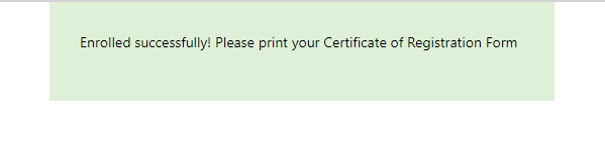
Kung ikaw ay may dapat bayaran,ito naman ang mababasa mo:
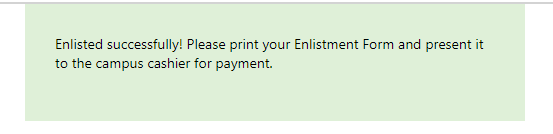
STEP 8: Paano mag-print ng Certificate of Registration Form?
Itapat muli sa Enrollment ang cursor at pindutin ang ikatlong item (I want to print my certificate of registration form)
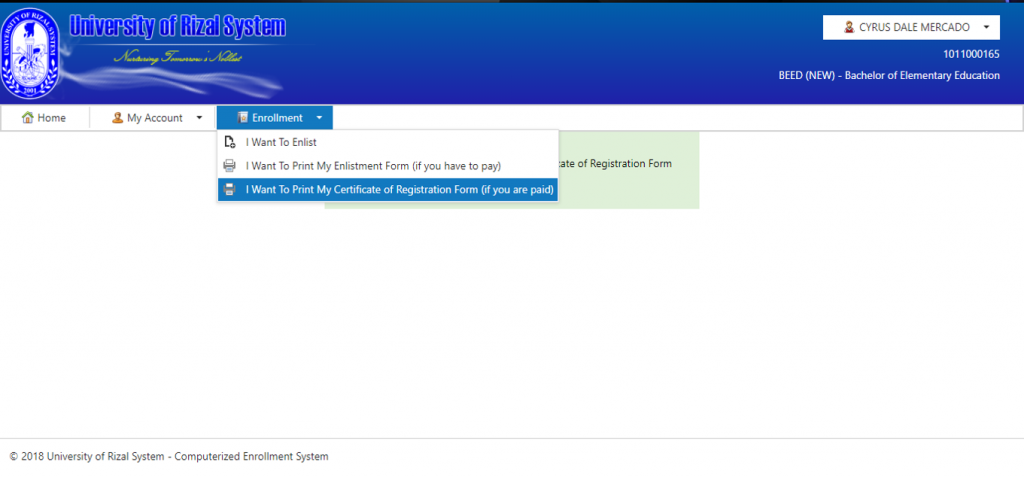
Pansinin ang kulay pula sa bandang ibaba. Hanapin sa google kung paano tanggalin ang pop-up blocker ni Google Chrome.